|
TINA
 Version française Version française

Merci Annie pour la permission de traduire tes tutoriels

Ce tutoriel a été créé avec Corel2020 et traduit avec PSPX et PSPX2, mais il peut également être exécuté avec les autres versions.
Suivant la version utilisée, vous pouvez obtenir des résultats différents.
Depuis la version X4, la fonction Image>Miroir a été remplacée par Image>Renverser horizontalement,
et Image>Renverser avec Image>Renverser verticalement.
Dans les versions X5 et X6, les fonctions ont été améliorées par la mise à disposition du menu Objets.
Avec la nouvelle version X7, nous avons encore Image>Miroir et Image>Renverser/Retourner, mais avec nouvelles différences.
Voir les détails à ce sujet ici
Certaines dénominations ont changées entre les versions de PSP.
Les plus frequentes dénominations utilisées:

 Traduction en italien ici Traduction en italien ici
 vos versions ici vos versions ici
Nécessaire pour réaliser ce tutoriel:
Matériel ici
Pour les tubes et deux masques merci Nena Silva et Narah.
Le troizième masque et le reste du matériel sont de Annie.
(Les sites des créateurs du matériel utilisé ici)
Modules Externes.
consulter, si nécessaire, ma section de filtre ici
Filters Unlimited 2.0 ici
Simple - Blintz ici
Filtres Simple peuvent être utilisés seuls ou importés dans Filters Unlimited.
voir comment le faire ici).
Si un filtre est fourni avec cette icône,  on est obligé à l'importer dans Unlimited on est obligé à l'importer dans Unlimited

en fonction des couleurs utilisées, vous pouvez changer le mode mélange et l'opacité des calques.

Ouvrir les masques dans PSP et les minimiser avec le reste du matériel.
1. Ouvrir une nouvelle image transparente 650 x 500 pixels.
2. Placer en avant plan la couleur claire #d6d3da,
et en arrière plan la couleur foncée #656c53.
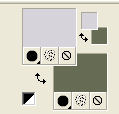
Remplir  l'image transparente avec la couleur d'avant plan. l'image transparente avec la couleur d'avant plan.
3. Sélections>Sélectionner tout.
Ouvrir tube vvs-woman1918 et Édition>Copier.
Revenir sur votre travail et Édition>Coller dans la sélection.
Sélections>Désélectionner tout.
4. Effets>Effets d'image>Mosaïque sans jointures, par défaut.

5.Réglage>Flou>Flou gaussien - - rayon 50.

6. Effets>Modules Externes>Simple - Blintz.
7. Effets>Effets de bords>Accentuer davantage.
8. Calques>Dupliquer.
Image>Renverser.
Placer le calque en mode Recouvrement.
Calques>Fusionner>Fusionner le calque de dessous.
9. Calques>Dupliquer.
Image>Redimensionner, à 75%, redimensionner tous les calques décoché.
Image>Miroir.
10. Effets>Effets 3D>Ombre portée, couleur noire.

11. Sélections>Sélectionner tout.
Image>Ajouter des bordures, symétrique décoché, couleur d'arrière plan.
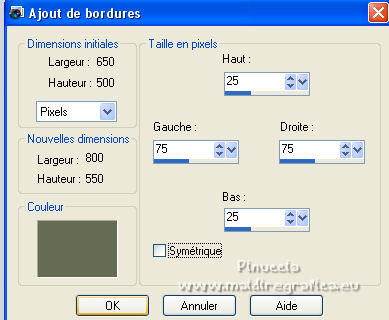
12. Effets>Effets d'image>Mosaïque sans jointures, comme précédemment.

13. Sélections>Inverser.
Réglage>Flou>Flou directionnel ou Flou de Mouvement.
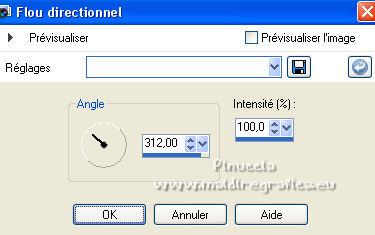
14. Sélections>Inverser.
Effets>Effets 3D>Ombre portée, comme précédemment.
15. Calques>Nouveau calque raster.
Sélections>Modifier>Sélectionner les bordures de la sélection.

Remplir  la sélection avec la couleur d'avant plan. la sélection avec la couleur d'avant plan.
Sélections>Désélectionner tout.
16. Calques>Dupliquer.
Image>Redimensionner, à 75%, redimensionner tous les calques décoché.
Calques>Fusionner>Fusionner le calque de dessous.
17. Calques>Dupliquer.
Effets>Effets de distorsion>Vent - vers la droite, intensité 100.

Répéter l'Effet Vent, cette fois vers la gauche.

18. Vous positionner sur le calque de dessous, Raster 2.
Placer le calque en mode Assombrir.
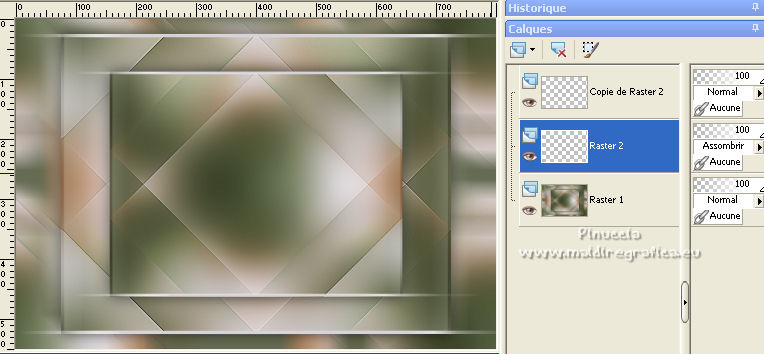
19. Sélections>Sélectionner tout.
Image>Ajouter des bordures, symétrique décoché, couleur d'avant plan.
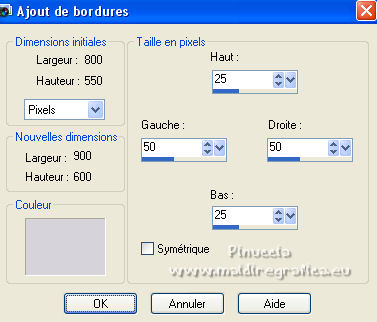
20. Sélections>Inverser.
Effets>Modules Externes>Simple - Blintz.
21.Réglage>Flou>Flou gaussien, comme précédemment.
22. Effets>Effets de textures>Stores, couleur d'arrière plan.
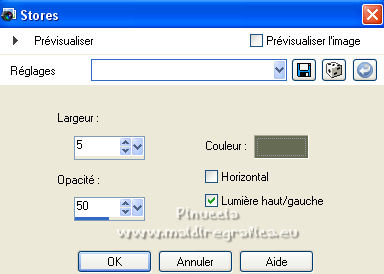
23. Effets>Effets 3D>Ombre portée, comme précédemment.
Sélections>Désélectionner tout.
24. Effets>Effets d'image>Mosaïque sans jointures

25. Calques>Nouveau calque raster.
Remplir  le calque avec la couleur d'avant plan. le calque avec la couleur d'avant plan.
26. Calques>Nouveau calque de masque>A partir d'une image.
Ouvrir le menu deroulant sous la fenêtre d'origine et vous verrez la liste des images ouvertes.
Sélectionner le masque NarahsMasks_1715.

Calques>Fusionner>Fusionner le groupe.
Effets>Effets de bords>Accentuer davantage.
27. Placer le calque en mode Éclaircir et réduire l'opacité à 50%.
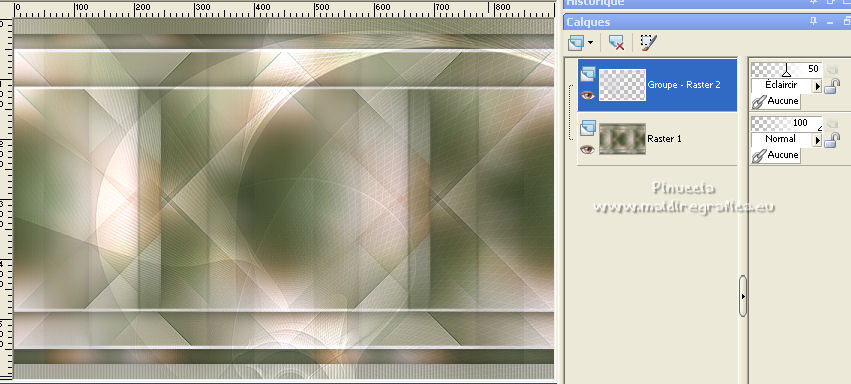
28. Sélections>Sélectionner tout.
Image>Ajouter des bordures, 25 pixels, symétrique, couleur d'avant plan.
Image>Ajouter des bordures, 25 pixels, symétrique, couleur d'arrière plan.
Édition>Copier.
Sélections>Désélectionner tout.
29. Édition>Coller comme nouveau calque.
30. Activer l'outil Sélection 
et cliquer sur Zone opaque du calque, et l'image centrale sera sélectionnée

31. Effets>Effets 3D>Ombre portée, comme précédemment.
32. Sélections>Modifier>Sélectionner les bordures de la sélection, comme précédemment.

Remplir  la sélection avec la couleur d'arrière plan. la sélection avec la couleur d'arrière plan.
Effets>Effets de bords>Accentuer davantage.
Sélections>Désélectionner tout.
Réduire l'opacité de ce calque à 90%.
33. Vous positionner sur le calque du bas de la pile.
Réglage>Flou>Flou gaussien - rayon 10.

34. Calques>Nouveau calque raster.
Remplir  le calque avec la couleur d'arrière plan. le calque avec la couleur d'arrière plan.
35. Calques>Nouveau calque de masque>A partir d'une image.
Ouvrir le menu deroulant sous la fenêtre d'origine
et sélectionner le masque NarahsMask_1713.

Calques>Fusionner>Fusionner le groupe.
Placer le calque en mode Multiplier.
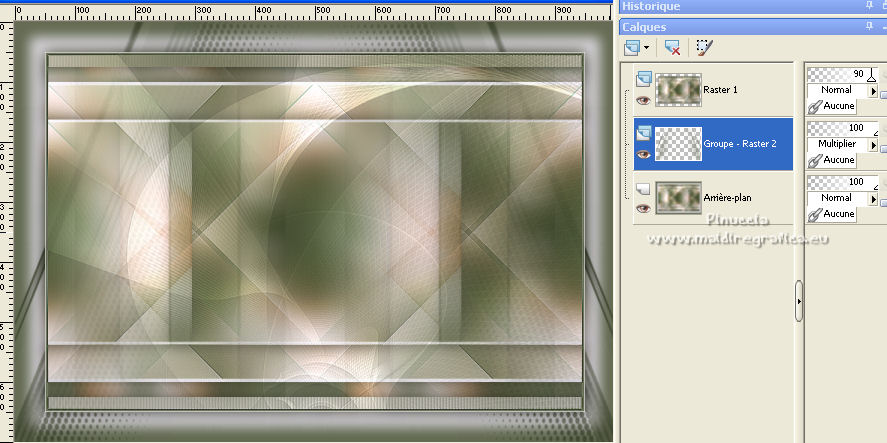
36. Calques>Fusionner>Calques visibles.
37. Calques>Dupliquer.
Calques>Nouveau calque de masque>A partir d'une image.
Ouvrir le menu deroulant sous la fenêtre d'origine
et sélectionner le masque cre@nnie 46.

Calques>Fusionner>Fusionner le groupe.
38. Effets>Effets 3D>Ombre portée, comme précédemment.
39. Placer le calque en mode Écran.
Effets>Effets de bords>Accentuer davantage.
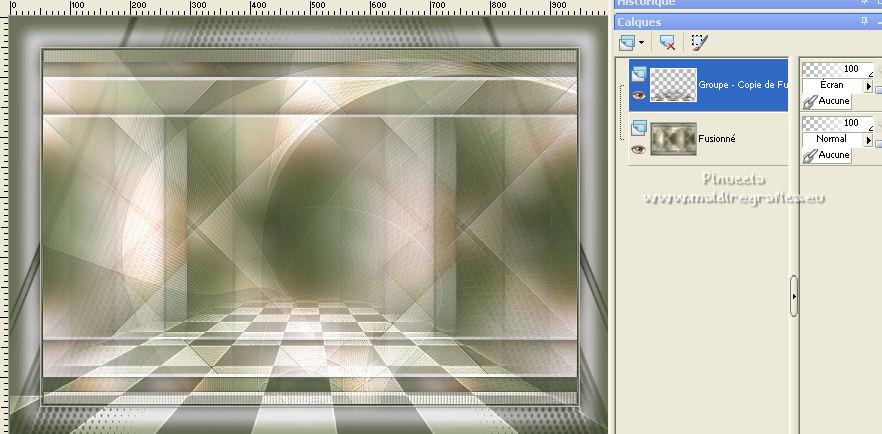
40. Ouvrir le tube vvs-floral0413 et Édition>Copier.
Revenir sur votre travail et Édition>Coller comme nouveau calque.
Image>Redimensionner, à 75%, redimensionner tous les calques décoché.
41. Touche K sur le clavier pour activer l'outil Sélecteur 
garder Position horiz.: 200,00 et placer Position vert.: 0,00.
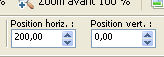
42. Placer le calque en mode Lumière dure et réduire l'opacité à 50%.
Ce sont les réglages pour le tube fourni.
Si vous utilisez un autre tubes, les dimensions, la position et les propriétés du calque doivent être adaptées au tube utilisé.
Pour ma deuxième version, j'ai redimensionné à 50% et laissé le tube tel quel

43. Activer à nouveau le tube vvs-woman1918 et Édition>Copier.
Revenir sur votre travail et Édition>Coller comme nouveau calque.
Image>Redimensionner, à 80%, redimensionner tous les calques décoché.
Placer Position hori.: 600,00 et Position vert.: 38,00.
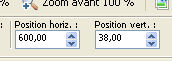
44. Effets>Effets 3D>Ombre portée, comme précédemment.
45. Ouvrir le tube tekst-tina et Édition>Copier.
Revenir sur votre travail et Édition>Coller comme nouveau calque.
Placer Position horiz.: 89,00 et Position vert.: 212,00.
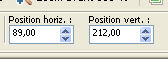
Touche M pour désélectionner l'outil.
46. Effets>Effets 3D>Ombre portée, couleur noire.

47. Signer votre travail sur un nouveau calque.
48. Image>Ajouter des bordures, 1 pixel, symétrique, couleur d'arrière plan.
49. Image>Redimensionner, 800 pixels de largeur, redimensionner tous les calques coché.
50. Enregistrer en jpg.
Pour les tubes de cette version merci Suizabella et Jewel

 vos versions ici vos versions ici

Si vous avez des problèmes, ou des doutes, ou vous trouvez un link modifié, ou seulement pour me dire que ce tutoriel vous a plu, vous pouvez m'écrire.
11 Août 2022
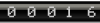
|
 Version française
Version française

